休校中の子どもたちを遠隔で見守るためのデジタルツール活用法 -Zoom利用編-

休校中の子どもたちを遠隔で見守るデジタルツールとして、こちらで紹介した「Skype(スカイプ)」を利用した方法の他に「Zoom(ズーム)」も便利なのであわせて紹介してみたいと思います。
Zoomとは
Skypeはテレビ電話でしょ? Zoomって何? と初めて聞く方も多いかもしれません。Zoomはテレビ会議と同様に、映像と音声を使って、離れた場所にいる相手とのコミュニケーションをするツールで、主にビジネスシーンでの機能が洗練されています。
小中学校の臨時休校をうけて、教育関係者に無償提供を開始したこともあり、教育業界からも非常に注目されているツールです。
Zoomは誰でも無料でアカウントをとることができ、1対1の通話であれば無料アカウントで無制限。(3~100名での通話は40分までは無料) そして、子どもの見守りにも使えます!
子どもの見守りに使うには
家のパソコンでZoomを立ち上げて無料アカウントのIDとパスワードを入れます。「新規ミーティング」ボタンを押すだけで映像や音声を発信することができます。(※従量制課金接続の方はご注意ください。)
そのミーティングに参加するためのURLを使って、自分の手持ちのスマートフォンからアクセスをすれば、見たいときに家の状況を見ることができます。
映像だけの設定もできますし、映像+音声の設定もできます。プライバシーが気になるという方は、映像なしで音声だけの設定もアリです。
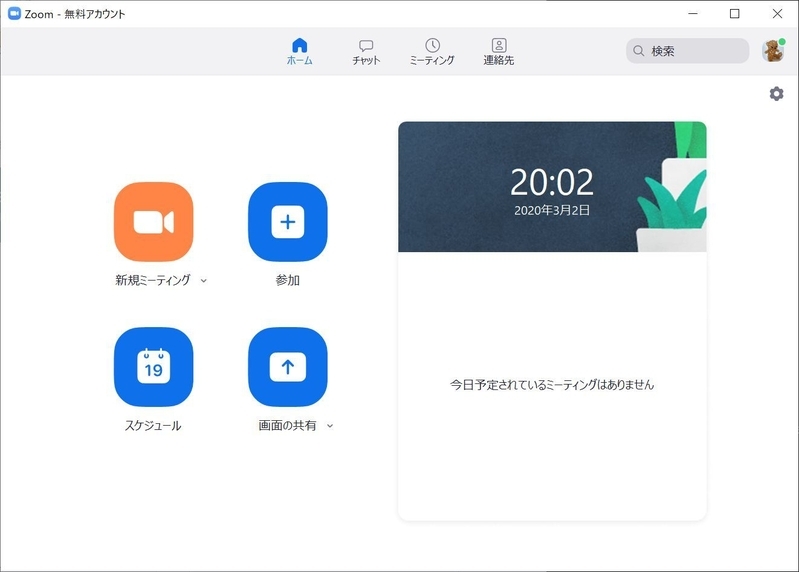
1対1で無料のままずっと接続しておくというのも良し。気になるときだけときどき覗く、という使い方もよし。父親と母親でURLを共有しておいて、父でも母でも気になるときに覗けるとなお安心ですね。(ちなみに3人で接続が30分以上続くと、「有料会員にアップグレードしますか?」の表示が出てしまうので子どもがびっくりするかもしれません…)
※パソコンで接続するときには、スリープしないような設定をする必要があったり、そもそも子どもアカウントを作成してペアレンタルコントロール機能を導入すると良いなどのTipsはこちらの記事をご参照ください。
ただの見守りとしての機能以外にも
家の状況が遠隔から確認できるだけで、安心できることでしょう。また外出時に外から、自宅にいる子どもに接続して話しかけることができる、というのもとても便利です。
また、画面共有機能やホワイトボード機能、録画機能など、様々な機能が無料アカウントでも使えます。
一方で、親がスマホからアクセスしていないときには、子どもから親へZoomを通して何か文字を送ったり、音声を送ったりといったアクションをすることができません。
キッズ携帯を別に持っているのであれば、子どもからのアクションはそちらで、など、各ご家庭の状況や用途にあわせて、デジタルツールの使い方を模索していくのが良いでしょう。
こういったデジタルツールは、使っていくうちに、子どもの方が柔軟な発想で使いこなしていくかもしれません。友だちと勉強しあうという使い方をすれば、遠隔で見守るのは親ではなく、親友。そんな使い方もアリですね。










